Windows-ügyfél használata az Azure-ban fejlesztési/tesztelési helyzetekben
A következőkre vonatkozik: ✔️ Windows rendszerű virtuális gépek
Az Azure-ban a Windows 7, a Windows 8 vagy a Windows 10 Enterprise (x64) használható fejlesztési/tesztelési forgatókönyvekhez, feltéve, hogy rendelkezik egy megfelelő Visual Studio-előfizetéssel (korábbi nevén MSDN-előfizetéssel).
A Windows 10 éles környezetben való futtatásához lásd: Windows 10 üzembe helyezése az Azure-ban több-bérlős üzemeltetési jogosultságokkal.
Előfizetés jogosultsága
Az aktív Visual Studio-előfizetők (akik Visual Studio-előfizetési licencet szereztek be) fejlesztési és tesztelési célokra használhatják a Windows-ügyfélrendszerképeket. A Windows-ügyfélrendszerképek a saját hardveren vagy Azure-beli virtuális gépeken használhatók.
Bizonyos Windows-ügyfélképek a Azure Marketplace érhetők el. A Visual Studio bármely ajánlattípuson belüli előfizetői 64 bites Windows 7, Windows 8 vagy Windows 10 lemezképeket készíthetnek elő és hozhatnak létre, majd feltölthetnek az Azure-ba.
Jogosult ajánlatok és ügyfélképek
Az alábbi táblázat azokat az ajánlatazonosítókat ismerteti, amelyek jogosultak a Windows-ügyfélrendszerképek üzembe helyezésére a Azure Marketplace keresztül. A Windows-ügyfélrendszerképek csak az alábbi ajánlatokban láthatók.
Megjegyzés
A rendszerkép-ajánlatok a Windows-ügyfél alatt találhatók a Azure Marketplace. A Windows-ügyfél használata a Visual Studio-előfizetők számára elérhető ügyfélképek keresésekor. Ha Visual Studio-előfizetést kell vásárolnia, tekintse meg a Különböző lehetőségeket a Visual Studio megvásárlása című témakörben.
| Offer Name | Ajánlat száma | Elérhető ügyfélképek |
|---|---|---|
| Pay-As-You-Go Dev/Test | 0023P | Windows 10 Enterprise N (x64) Windows 8.1 Enterprise N (x64) Windows 7 Enterprise N SP1 rendszerrel (x64) |
| Visual Studio Enterprise- (MPN-) előfizetők | 0029P | Windows 10 Enterprise N (x64) Windows 8.1 Enterprise N (x64) Windows 7 Enterprise N SP1 rendszerrel (x64) |
| Visual Studio Professional-előfizetők | 0059P | Windows 10 Enterprise N (x64) Windows 8.1 Enterprise N (x64) Windows 7 Enterprise N SP1 rendszerrel (x64) |
| Visual Studio Test Professional-előfizetők | 0060P | Windows 10 Enterprise N (x64) Windows 8.1 Enterprise N (x64) Windows 7 Enterprise N SP1 rendszerrel (x64) |
| Visual Studio Enterprise-előfizetők | 0063P | Windows 10 Enterprise N (x64) Windows 8.1 Enterprise N (x64) Windows 7 Enterprise N SP1 rendszerrel (x64) |
| Visual Studio Enterprise- (BizSpark-) előfizetők | 0064P | Windows 10 Enterprise N (x64) Windows 8.1 Enterprise N (x64) Windows 7 Enterprise N SP1 rendszerrel (x64) |
| Enterprise Dev/Test | 0148P | Windows 10 Enterprise N (x64) Windows 8.1 Enterprise N (x64) Windows 7 Enterprise N SP1 rendszerrel (x64) |
További információ: A Microsoft-ajánlattípusok ismertetése
Az Azure-előfizetés ellenőrzése
Ha nem ismeri az ajánlat azonosítóját, az Azure Portal keresztül szerezheti be.
- Az Előfizetések ablakban:
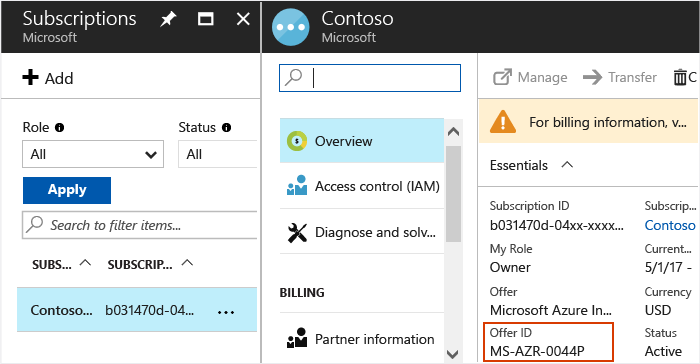
- Vagy kattintson a Számlázás elemre, majd az előfizetés-azonosítóra. Az ajánlat azonosítója megjelenik a Számlázás ablakban.
Következő lépések
Most már üzembe helyezheti a virtuális gépeket a PowerShell, Resource Manager sablonok vagy a Visual Studio használatával.